アプリは関係ありませんが、田舎の古屋のリフォーム(リノベーション)を、谷上工務店というところで頼んでみました。
見積もりは1000万程。
・屋根の雨漏りの修理
・台所全面
・トイレ+風呂+廊下を間取りから全て
・5部屋の床・天井・壁(うち2部屋は間取りも)
少しプラン変更がありますので、詳細はまた後日・・・
2015年12月14日月曜日
2015年10月23日金曜日
PhotoMix -合成写真・編集 - テクニック集
・人物と動物の合成
・はめ込み合成
・漫画風合成
・ミニチュア写真加工
・デカ目(半目開き修正)加工
・カラーイラスト化加工
・ふちどり切り抜き
・背景画像作成
・写真文字/グラデーション文字 (要ブレンド機能)
・不要なものを補間消去
・手ブレを修正する
・服の色を他の色にする
- 上級編 -
・雑誌写真の置き換え
・シャボン玉を作ろう
・プラモデルの写真にエフェクトを追加
※旧バージョンの画面もあります。
※使い方ページにも同じリンクが載っています。
・はめ込み合成
・漫画風合成
・ミニチュア写真加工
・デカ目(半目開き修正)加工
・カラーイラスト化加工
・ふちどり切り抜き
・背景画像作成
・写真文字/グラデーション文字 (要ブレンド機能)
・不要なものを補間消去
・手ブレを修正する
・服の色を他の色にする
- 上級編 -
・雑誌写真の置き換え
・シャボン玉を作ろう
・プラモデルの写真にエフェクトを追加
※旧バージョンの画面もあります。
※使い方ページにも同じリンクが載っています。
PhotoMix -合成写真- 使い方
PhotoMix Next専用ページはこちら
↓PhotoMix(旧・ピンクのハート)と共通
最新バージョン 0.400
更新日 2015/09/30
・結合先の画像サイズを維持したままレイヤー結合が可能。
動画 透明感のあるアクアボタンの作り方
動画 合成写真の作り方
動画 自動消去・近似色消去の使い方
応用編 服の色を他の色にする
更新通知の消し方
- はじめに -
説明が一部旧バージョンのものがあります。
[写真選択]で写真を開くことができます。
【 保存について 】
SDカード内(一部機種では本体)に、「PhotoEditerData」というフォルダが作成されます。
この中に、さらに「PhotoEditerTmp」というフォルダが作成されます。
「PhotoEditerData」には、合成して保存した製作写真がJPEG形式で保存されます。
「PhotoEditerTmp」には、レイヤー保存したものが、PNG形式で保存されます。
不要になった写真は、ギャラリーなどから削除してください。
写真を取り込んだ場合でも、元ファイルは上書きされずに、こちらに保存されます。
このフォルダから取り込んだ写真は、上書き保存を選択することができます。
【 拡大率の保持について 】
すべてのレイヤーは、指を2本使用しての拡大縮小に対応しています。
この動作は、何度でも画質の劣化なく使用できます。
ただし、拡大縮小したままで、描画ツール説明に(×)のついているものを使用すると、
表示されている状態が拡大率100%に設定されますので、その後の拡大操作は不向きとなります。
そのため(×)のツールを使用する際は、新規レイヤーを使用することをおすすめします。
【 メモリの使用量 】
・元に戻す回数を1回増やすと、新規レイヤー 約2枚分
・処理に必要な空きメモリ量、新規レイヤー 約1~5枚分(処理により異なります。)
- 応用編 -
↓PhotoMix(旧・ピンクのハート)と共通
最新バージョン 0.400
更新日 2015/09/30
・結合先の画像サイズを維持したままレイヤー結合が可能。
動画 透明感のあるアクアボタンの作り方
動画 合成写真の作り方
動画 自動消去・近似色消去の使い方
応用編 服の色を他の色にする
更新通知の消し方
説明が一部旧バージョンのものがあります。
[写真選択]で写真を開くことができます。
【 保存について 】
SDカード内(一部機種では本体)に、「PhotoEditerData」というフォルダが作成されます。
この中に、さらに「PhotoEditerTmp」というフォルダが作成されます。
「PhotoEditerData」には、合成して保存した製作写真がJPEG形式で保存されます。
「PhotoEditerTmp」には、レイヤー保存したものが、PNG形式で保存されます。
不要になった写真は、ギャラリーなどから削除してください。
写真を取り込んだ場合でも、元ファイルは上書きされずに、こちらに保存されます。
このフォルダから取り込んだ写真は、上書き保存を選択することができます。
【 拡大率の保持について 】
すべてのレイヤーは、指を2本使用しての拡大縮小に対応しています。
この動作は、何度でも画質の劣化なく使用できます。
ただし、拡大縮小したままで、描画ツール説明に(×)のついているものを使用すると、
表示されている状態が拡大率100%に設定されますので、その後の拡大操作は不向きとなります。
そのため(×)のツールを使用する際は、新規レイヤーを使用することをおすすめします。
【 メモリの使用量 】
・元に戻す回数を1回増やすと、新規レイヤー 約2枚分・処理に必要な空きメモリ量、新規レイヤー 約1~5枚分(処理により異なります。)
- 応用編 -
- 用語説明 -
・レイヤー
写真や画像の層で、下から順に重ねて表示されます。
・合成
重ねたレイヤーを、1枚の画像にします。
- 困った時 -
【 写真を読み込むと編集の画像が消える 】
メニューの「開く時にキャッシュしない」を「キャッシュする」に変更してください。
ただし、レイヤーが多いと、画面を切り替えて、戻ってくるときに時間がかかります。
処理速度によっては、「応答していません」と表示されますが、待機していてください。
不具合があれば無効にしてください。
強制終了時にも、一応効果があります。
【 強制終了について 】
特定の操作で強制終了になると思われた場合は、バグですので、ご連絡いただけると幸いです。
機種により、使用できるメモリ量が異なりますので、どの程度まで使用できるか確認していただく必要がございます。
メモリ使用状況が確認できますので、何%ぐらいの空きが必要か、見当を付けながら使用してください。
[ メモリの必要量の目安 ]
まず、新規レイヤーを一枚作成で、メモリが何%必要かを見てください。
・ 元に戻す回数を1回増やすと、新規レイヤー 約2枚分
・ 処理に必要な空きメモリ量、新規レイヤー 約1~5枚分(処理により異なります。)
60%以下 = 青色
80%未満 = 黄色
80%以上 = 赤色
100%になると落ちます。編集など処理にも空きが必要ですのでご注意ください。
元に戻せる回数を増やすと、その分、メモリ使用量が多くなります。
(SD)を選択することにより、メモリに関係なく、元に戻せる回数を増やすことができますが、処理が遅くなる可能性があります。また、フォルダが一つ作成され、ここに元に戻すための画像が保存されます。
「PhotoEditerData」内に、「PhotoEditerUndo」という名前で保存されます。
写真を読み込んで、移動させるのが重い(カクつく)場合、処理能力不足により、強制終了になる原因となります。
これは、他の常駐アプリ等を終了させることにより、改善する場合があります。
起動しない機種につきましては、調査中です。
【 Q&Aはこちら 】
・レイヤー
写真や画像の層で、下から順に重ねて表示されます。
・合成
重ねたレイヤーを、1枚の画像にします。
- 困った時 -
【 写真を読み込むと編集の画像が消える 】
メニューの「開く時にキャッシュしない」を「キャッシュする」に変更してください。ただし、レイヤーが多いと、画面を切り替えて、戻ってくるときに時間がかかります。
処理速度によっては、「応答していません」と表示されますが、待機していてください。
不具合があれば無効にしてください。
強制終了時にも、一応効果があります。
【 強制終了について 】
特定の操作で強制終了になると思われた場合は、バグですので、ご連絡いただけると幸いです。
機種により、使用できるメモリ量が異なりますので、どの程度まで使用できるか確認していただく必要がございます。
メモリ使用状況が確認できますので、何%ぐらいの空きが必要か、見当を付けながら使用してください。
[ メモリの必要量の目安 ]
まず、新規レイヤーを一枚作成で、メモリが何%必要かを見てください。
・ 元に戻す回数を1回増やすと、新規レイヤー 約2枚分
・ 処理に必要な空きメモリ量、新規レイヤー 約1~5枚分(処理により異なります。)
60%以下 = 青色
80%未満 = 黄色
80%以上 = 赤色
100%になると落ちます。編集など処理にも空きが必要ですのでご注意ください。
元に戻せる回数を増やすと、その分、メモリ使用量が多くなります。
「PhotoEditerData」内に、「PhotoEditerUndo」という名前で保存されます。
写真を読み込んで、移動させるのが重い(カクつく)場合、処理能力不足により、強制終了になる原因となります。
これは、他の常駐アプリ等を終了させることにより、改善する場合があります。
起動しない機種につきましては、調査中です。
【 Q&Aはこちら 】
・背景色を変更すると、フレームの有無にかかわらず、「合成して保存」(jpg)で保存した時に反映されるように変更。
(初期設定である灰色の時は白色になります)
[ メニュー ]
本体のメニューボタンを押すと表示できます。
【 言語 】
日本語/英語 が選択できます。
【 元に戻せる回数 】
数が増えるほど、メモリの空きが必要になります。
頻繁に強制終了になる場合は、この数値を減らしてください。
初期設定は1回です。
(SD)を選択することにより、SDカード(一部機種では本体)を使用します。
メモリの少ない機種・解像度の高い機種・戻せる回数を増やしたい方は、
こちらから選択してください。
この場合「PhotoEditerData」内に「PhotoEditerUndo」というフォルダが作成され、
この中に、ファイルが保存されます。
アプリを終了してもファイルは残りますが、アプリ使用時に上書きされていきます。
保存される枚数は、回数×2枚です。
※メモリとは、本体・SDカードの空き容量ではありません。
※機種やインストールしているアプリによって変わります。
【 Backキーの動作 】
・非表示… 押している間、ツールバーを非表示にして、画像のみ表示します。・終了…… Backボタンでアプリを終了します。
初期設定は、非表示です。
【 合成して保存 】
表示している画像を合成して、名前を付けて保存します。 (JPEG形式)透明部分(アプリの下地の灰色)は、白くなりますので、色を変えたい場合は、
一番下にレイヤーを追加して塗りつぶすか、背景写真を読み込んでください。
フレームを指定していると、一緒に合成されます。
透明部分を保持して保存したい時は、EDITツールのレイヤー合成で作成したレイヤーを、
レイヤー保存してください。(レイヤーツールバー内のボタン)
【 開くときにキャッシュしない (する) 】
写真を読み込むと編集の画像が消える場合のみ、「キャッシュする」に変更してください。なお、その場合は、レイヤーが多いほど、写真を開く時を含め、アプリの再表示に時間がかかります。
【 リンク 】
Twitter / Facebook / mixi へブラウザで移動します。他、素材サイトへの移動も可能です。
便利な素材サイトを募集中です。
自薦他薦ともにOKですが、選ばせて頂きますのでご了承ください。
【 終了 】
アプリを終了します。
質問やご意見は、Playストア内からメール、またはコメント欄にお願いいたします。
メールの場合、受信拒否を解除していただけない返信できないのでご注意ください。
質問やご意見は、Playストア内からメール、またはコメント欄にお願いいたします。
メールの場合、受信拒否を解除していただけない返信できないのでご注意ください。
2015年9月30日水曜日
PhotoMix -合成写真 アップデート
情報公開から、最新版のアップデートが可能になるまで、Playストアの仕様上、数時間必要な場合がございます。
v0.400 (2015/9/30)
結合先の画像サイズを維持したままレイヤー結合が可能。
v0.393
自動消去・近似色消去に、画像用(アンチエイリアス無し)を追加
v0.392
編集ファイルのプレビュー表示。
読み込み画像の履歴の表示。
v0.391 (2015/7/21)
透過色で塗りつぶしの不具合を修正。
v0.390
ぼかしフィルタ強化。
ブラシ強化。
近似色・自動消去に機能追加。
ヘルプボタンの非表示可。
v0.381
メモリチェックのON/OFFの表示の不具合修正。
v0.380
ぼかし機能強化。
テキストレイヤー強化。
選択範囲機能強化。
レイヤーオプション機能追加。(android3.0以上推奨)
v0.375
画像を「通常」で選択できない機種があった問題を修正
v0,374
テキスト入力時に、グラデーション・ブレンド機能が利用できるように変更
空きメモリチェック機能追加(有効になっています。設定から解除できます)
v0,372
テキスト入力時に、グラデーション・ブレンド機能が利用できるように変更
空きメモリチェック機能追加(有効になっています。設定から解除できます)
v0.371
十字キーを移動・最小化できる用に変更。
自由変形強化。
各処理のパラメータバーを変更。
v0.360
・「設定」に「タッチ判定速度」を追加。
ボタンをタッチした時、移動してしまいボタンを押しにくい場合は「遅い」を選んでください。
移動判定が遅くなります。
・写真読み込み時の対応外部アプリが増えました。
・テキスト入力機能強化。
テキストレイヤー制
縦書き
影の位置調整(自由)
個別角度(+ランダム角度)
フォントダウンロード
中抜き
位置揃え
太字タイプ
・全体ぼかしを3段階に変更
v0.353 (2014/9/4)
・GIF保存で、「最適化」を追加。綺麗に保存できます。
・「合成して保存」のサイズリストの修正&追加。
・「境界線を描く」に「距離」の項目と「滑らか」ボタンを追加。
・「個別保存」から、JPG・GIF保存が直接できるようになりました。
・他のアプリから画像を開く際に選択可能になり、レイヤー画像を「共有」できるようになりました。
・「画像一覧」の機能追加
1.並び替え
2.画像長押しで「ファイル名変更」「削除」「共有」のサブメニュー表示
v0.352
・自由変形のバグ修正
v0.351
・スタンプのバグ修正
・加工 「波変形」 追加
・フィルタ 「風効果」 追加
・フィルタ 「ノイズ追加」 追加
・色調補正 「統一色」 追加
・フィルタ+ 「炎効果」 追加
v 0.350
・一部写真を開けない機種は、「設定」から「写真読み込み時」を切り取らないに変更してください。
・ブラシ(abrファイル)読み込み
・フィルタ+ 「影付け」 追加
・ブレンド機能強化
v 0.345 (2014/4/12)
・画像読み込み時に切り取れるようになり、必要な範囲を大きく取り込めるようになりました。
なお、切り取る範囲が小さいほど、この処理のメモリ使用量が大きくなります。
・ぼかしに、線形ぼかし、回転ぼかし、拡大ぼかしを追加。
v 0.343 (2014/3/12)
・スタンプの色の変更機能追加(コロコロ時は非対応)
・境界線が点線で引けるようになりました。
v 0.342 (2014/2/27)
・写真選択の画像一覧が使いやすくなりました。
・連動の効果を確実にするために、移動・ズームも元に戻せる対象になりました。ただし、戻せる回数にはカウントされません。
・拡大縮小時の補正無しが選べるようになりました。
・画面端・画像端にくっつくけれるようになりました。(「表示」から)
・有料機能として、最大レイヤー数を増やせるようになりました。
ver 0.340 (2014/2/17)
・写真選択の画像一覧が使いやすくなりました。
・連動の効果を確実にするために、移動・ズームも元に戻せる対象になりました。ただし、戻せる回数にはカウントされません。
・拡大縮小時の補正無しが選べるようになりました。
・画面端・画像端にくっつくけれるようになりました。(「表示」から)
・有料機能として、最大レイヤー数を増やせるようになりました。
ver 0.335 (2014/01/16)
・色相補正機能を追加。
・色相置き換え機能を追加。
・スタンプ・切り抜きスタンプでの動作をレイヤーのタイプにより異なるように変更。
これにより、写真を読み込んだレイヤーは、サイズを維持できやすくなります。
ver 0.332 (2014/01/05)
・切り抜きスタンプ追加(全40種)&より綺麗に。
初回スタンプの更新に少し時間がかかります。
更新をキャンセルした場合は、「設定」から、更新することが出来ます。
・文字入力機能強化
ファント変更で、プレビュー表示が可能。
フォントのファイル名変更・削除。
ファイルサーチ修正。
ver 0.322 (2013/12/10)
・ペンツール強化。
写真レイヤーへの書き込みの高速化
ネオンペンの修正
スポイト機能の強化
カラーピッカー追加 (上下に、白→黒があります)
ver 0.320 (2013/12/4)
・フィルタ「アンシャープマスク」機能を追加。
・完全ではありませんが、自動バックアップ機能。設定画面でonにできます。
#auto_backupという名前で保存されます。
他の編集ファイルを開いたり、新規状態で画像を読み込んだり、レイヤーを作成すると、上書きされ、前回の内容は破棄されます。
強制終了時など、編集ファイル選択にご注意ください。
・色調補正の彩度・透明度・色合い・明るさのくくりを変更。
・フィルタなどの利用時のバー表示を一部変更。
ver 0.318 (2013/10/19)
特殊「消去部分の補間」機能を追加。
ver 0.314 (2013/10/2)
メニュー「Gifで保存」・色調補正「216色」追加。
Gif画像・Gifアニメ(最大9フレーム)で保存できます。(3フレーム以上は有料機能となります。)
※Gifアニメ表示は対応したビュワーが必要です。
※Gifは216色(webセーフカラー)に変換されます。
ver 0.313 (2013/9/20)
フィルタ「エンボス」追加。
境界線(外側)を改善 & 内側と統合。
処理項目の一部を日本語に変更。
ver 0.312 (2013/9/18)
自由変形強化。
回転処理高速化。
ver 0.311
「境界をぼかす」強化。これに伴い「境界線(内側)」も少し変更。
円形消しゴム時のガイド枠を円形に変更。
ver 0.310 (2013/9/4)
フィルタプラス「Twitter用隠し画像」追加。
加工し終わった画像は一枚のレイヤーに合成して、PNG(個別保存)で保存してください。
サンプル画像
https://twitter.com/strand_com/status/375142322251370496/photo/1
ver 0.300 (2013/8/30)
・レイヤー合成が綺麗になりました。
・拡大率が表示されるように変更
・「拡大率」で、サイズを直接指定できるようになりましたので、他のレイヤーと大きさをそろえるのに便利です。
ver 0.296
・ダウンロード形式に変更になりましたので、順次スタンプを追加していきます。
・スタンプ選択の位置も自由に変更できるようになりました。
・スタンプの描画がきれいになりました。
v 0.292 (2013/6/17)
「合成して保存」時のサイズ指定に、Twitterアイコン/ヘッダー、Facebookアイコン/ヘッダーを追加。
スタンプ機能が大幅に変更になりました。
・なんでも好きな画像をスタンプに登録できます。
レイヤーの画像をスタンプに登録できます。
よく使う背景画像等を登録しておくと、簡単に利用できます。
・コロコロスタンプ機能
スタンプ一覧から、複数選択すると、コロコロスタンプモードになります。
画像の大きさは、ピンチ操作で変更できます。
「+」ボタンで、追加で押していけます。
v 0.287 (2013/5/8)
「加工」メニューに以下の機能を追加。
・扇型変形
・水平・垂直反転
・引っ張る
一度に大きく引っ張るよりも、何度も小さく引っ張るとうまく変形できます。
v 0.285 (2013/5/7)
背景色を変更すると、フレームの有無にかかわらず、「合成して保存」時に反映されるように変更。
初期色の灰色の場合は、白色で保存されます。
v 0.284 (2013/5/1)
レイヤーロック・連動機能追加。
ヘルプでレイヤーバーのアイテムをタッチすると詳細が表示されます。
v 0.282 (2013/4/26)
文字入力機能が強化されました。
v 0.280 (2013/3/27)
「表示」から移動用方向ボタンの表示が可能になりました。
ver 0.270 (2013/2/12)
色のない(なくなった)レイヤーで特定の操作をすると強制終了する問題を修正。
ver 0.269 (2013/1/30)
フレームで、色だけ選ぶと、背景色が変わるようになりました。
JPGで保存時は透明部分は白で保存されます。
ver 0.266
特殊「下のレイヤーと結合」追加。
レイヤー減らしがラクにおこなえます。
使用すると、レイヤーが一つにまとまります。
元に戻す回数が2回分消費されます。設定が1の時は使用できません。
この後作業をして戻せる内容が1回分になると上のレイヤーは戻せません。
ver 0.265 (2013/1/30)
特殊「円形敷き詰め」を追加。
レイヤーの画像を、円形に並べます。
円の半径と位置、画像の大きさと個数を変更できます。
背景画像・ポイント作りなどにどうぞ。
ver 0.255 (2013/1/14)
描画ツール「パターン」を追加。
特殊「敷き詰め」をプリセット画像で使用するものです。
背景画像作りなどにどうぞ。
ver 0.254 (2013/1/13)
特殊「敷き詰め」を追加。
レイヤーの画像を、範囲と大きさと変更しながら敷き詰めれます。
背景画像作りなどにどうぞ。
ver 0.253
バナーが小さくトップに表示されます。ご了承ください。
なお、バナーはスライドで移動でき、Backキーを「非表示」の場合は、ツールバーと一緒に非表示になります。
ver 0.244 (2012/12/30)
テキスト入力強化。
タッチした軌跡で、文字を入力できるようになりました。
ver 0.243 (2012/12/29)
メモリー残量が%で表示されるようになりました。
ver 0.237 (2012/12/17)
フィルタプラス「版画風」追加。
ver 0.236 (2012/12/15)
エディタ「切り取り・範囲消去」の機能強化。
左下に追加されたアイコンをタッチすると、透明部分を境界に切り抜きできます。
消しゴム・エディタ「自動消去」などで、残したい部分の周りを消してから、使用してください。
ver 0.234 (2012/12/11)
写真を開くときに、メモリ不足により、編集中の画像がクリアされる問題を修正。
メニューの「開く時にキャッシュしない」を「する」に変更してください。
ただし、レイヤーが多いほど、ギャラリー等を開くまで、時間がかかります。
ver 0.233 (2012/12/10)
消しゴムが使いやすくなりました。
消す位置を、「タッチした位置」「タッチした位置より上」「タッチした位置より下」を選べます。
ver 0.232 (2012/12/09)
「UNIQUE」ボタン追加。合成機能がこのボタンに移動しました。
「ZOOM」ボタン追加。
UNIQUE「分割枠作成」追加。
ver 0.230 (2012/12/09)
エディタ「自動分割合成」追加。
最大8枚まで、自動で1枚の画像にします。
各フレーム位置・形と各画像位置・大きさを自由に変更できます。
ver 0.224 (2012/12/06)
一部機種において、2枚目の写真の読み込み時に1枚目が消える問題を修正。
ver 0.223 (2012/12/05)
バグ修正。
ver 0.220
フィルタプラス「境界線」を追加。
切り抜きスタンプとの相性が良いです。
ver 0.214
スタンプが回転・拡大縮小できるようになりました。
ver 0.213
切り抜きスタンプが回転できるようになりました。
ver 0.211
切り抜きスタンプ追加 & レイアウト変更。
ver 0.203
ペンやスタンプ使用時に、ツールバー等が消えるようになりました。
ver 0.201
PhotoMixのFacebookページを追加。
皆様からの投稿をお待ちしております。
ver 0.200
フィルタ「境界をぼかす」を追加。
ver 0.191
スタンプ「ふきだし」(16種)を追加。
ver 0.190
フィルタ「イラスト風」を追加。
ver 0.184
バグ修正。
ver 0.182
フィルタ「円形に広げる」を追加。
需要があまりなさそうですが・・・
ver 0.181
明るさ調節にガンマ補正(G)を追加。
フィルタにノイズ除去追加。拡大時に効果的です。
ver 0.174
バグ修正
ver 0.170
フィルタ追加
ver 0.164
フィルタに、モザイクを追加。範囲と分割数を選べます。
ver 0.163
フィルタ機能追加。
モノクロ・セピア・ぼかし・2階調・階調反転・輪郭が追加。
色調補正・透明度・明るさ等は、フィルタにまとめました。
ver 0.151
メモリ不足時にはメッセージが表示されますが、メモリ不足での強制終了を100%回避はできません。
ver 0.150
戻せる回数設定に Auto を追加。
回数の自動で設定とともに、レイヤーの使用可能な枚数が表示されます。
ver 0.144
バグ修正&フレーム追加(8種)。
ver 0.141
クイックヘルプ機能追加
?をタッチしてから、各アイコンをタッチすると簡単な説明が表示されます。
ver 0.14
フレーム機能追加
フレームを選べるようになりました。
ver 0.13
自由変形追加
はめ込み合成などに使用できます。
ver 0.08
v0.400 (2015/9/30)
結合先の画像サイズを維持したままレイヤー結合が可能。
v0.393
自動消去・近似色消去に、画像用(アンチエイリアス無し)を追加
v0.392
編集ファイルのプレビュー表示。
読み込み画像の履歴の表示。
v0.391 (2015/7/21)
透過色で塗りつぶしの不具合を修正。
v0.390
ぼかしフィルタ強化。
ブラシ強化。
近似色・自動消去に機能追加。
ヘルプボタンの非表示可。
v0.381
メモリチェックのON/OFFの表示の不具合修正。
v0.380
ぼかし機能強化。
テキストレイヤー強化。
選択範囲機能強化。
レイヤーオプション機能追加。(android3.0以上推奨)
v0.375
画像を「通常」で選択できない機種があった問題を修正
v0,374
テキスト入力時に、グラデーション・ブレンド機能が利用できるように変更
空きメモリチェック機能追加(有効になっています。設定から解除できます)
v0,372
テキスト入力時に、グラデーション・ブレンド機能が利用できるように変更
空きメモリチェック機能追加(有効になっています。設定から解除できます)
v0.371
十字キーを移動・最小化できる用に変更。
自由変形強化。
各処理のパラメータバーを変更。
v0.360
・「設定」に「タッチ判定速度」を追加。
ボタンをタッチした時、移動してしまいボタンを押しにくい場合は「遅い」を選んでください。
移動判定が遅くなります。
・写真読み込み時の対応外部アプリが増えました。
・テキスト入力機能強化。
テキストレイヤー制
縦書き
影の位置調整(自由)
個別角度(+ランダム角度)
フォントダウンロード
中抜き
位置揃え
太字タイプ
・全体ぼかしを3段階に変更
v0.353 (2014/9/4)
・GIF保存で、「最適化」を追加。綺麗に保存できます。
・「合成して保存」のサイズリストの修正&追加。
・「境界線を描く」に「距離」の項目と「滑らか」ボタンを追加。
・「個別保存」から、JPG・GIF保存が直接できるようになりました。
・他のアプリから画像を開く際に選択可能になり、レイヤー画像を「共有」できるようになりました。
・「画像一覧」の機能追加
1.並び替え
2.画像長押しで「ファイル名変更」「削除」「共有」のサブメニュー表示
v0.352
・自由変形のバグ修正
v0.351
・スタンプのバグ修正
・加工 「波変形」 追加
・フィルタ 「風効果」 追加
・フィルタ 「ノイズ追加」 追加
・色調補正 「統一色」 追加
・フィルタ+ 「炎効果」 追加
v 0.350
・一部写真を開けない機種は、「設定」から「写真読み込み時」を切り取らないに変更してください。
・ブラシ(abrファイル)読み込み
・フィルタ+ 「影付け」 追加
・ブレンド機能強化
v 0.345 (2014/4/12)
・画像読み込み時に切り取れるようになり、必要な範囲を大きく取り込めるようになりました。
なお、切り取る範囲が小さいほど、この処理のメモリ使用量が大きくなります。
・ぼかしに、線形ぼかし、回転ぼかし、拡大ぼかしを追加。
v 0.343 (2014/3/12)
・スタンプの色の変更機能追加(コロコロ時は非対応)
・境界線が点線で引けるようになりました。
v 0.342 (2014/2/27)
・写真選択の画像一覧が使いやすくなりました。
・連動の効果を確実にするために、移動・ズームも元に戻せる対象になりました。ただし、戻せる回数にはカウントされません。
・拡大縮小時の補正無しが選べるようになりました。
・画面端・画像端にくっつくけれるようになりました。(「表示」から)
・有料機能として、最大レイヤー数を増やせるようになりました。
ver 0.340 (2014/2/17)
・写真選択の画像一覧が使いやすくなりました。
・連動の効果を確実にするために、移動・ズームも元に戻せる対象になりました。ただし、戻せる回数にはカウントされません。
・拡大縮小時の補正無しが選べるようになりました。
・画面端・画像端にくっつくけれるようになりました。(「表示」から)
・有料機能として、最大レイヤー数を増やせるようになりました。
ver 0.335 (2014/01/16)
・色相補正機能を追加。
・色相置き換え機能を追加。
・スタンプ・切り抜きスタンプでの動作をレイヤーのタイプにより異なるように変更。
これにより、写真を読み込んだレイヤーは、サイズを維持できやすくなります。
ver 0.332 (2014/01/05)
・切り抜きスタンプ追加(全40種)&より綺麗に。
初回スタンプの更新に少し時間がかかります。
更新をキャンセルした場合は、「設定」から、更新することが出来ます。
・文字入力機能強化
ファント変更で、プレビュー表示が可能。
フォントのファイル名変更・削除。
ファイルサーチ修正。
ver 0.322 (2013/12/10)
・ペンツール強化。
写真レイヤーへの書き込みの高速化
ネオンペンの修正
スポイト機能の強化
カラーピッカー追加 (上下に、白→黒があります)
・フィルタ「アンシャープマスク」機能を追加。
・完全ではありませんが、自動バックアップ機能。設定画面でonにできます。
#auto_backupという名前で保存されます。
他の編集ファイルを開いたり、新規状態で画像を読み込んだり、レイヤーを作成すると、上書きされ、前回の内容は破棄されます。
強制終了時など、編集ファイル選択にご注意ください。
・色調補正の彩度・透明度・色合い・明るさのくくりを変更。
・フィルタなどの利用時のバー表示を一部変更。
ver 0.318 (2013/10/19)
特殊「消去部分の補間」機能を追加。
ver 0.314 (2013/10/2)
メニュー「Gifで保存」・色調補正「216色」追加。
Gif画像・Gifアニメ(最大9フレーム)で保存できます。(3フレーム以上は有料機能となります。)
※Gifアニメ表示は対応したビュワーが必要です。
※Gifは216色(webセーフカラー)に変換されます。
ver 0.313 (2013/9/20)
フィルタ「エンボス」追加。
境界線(外側)を改善 & 内側と統合。
処理項目の一部を日本語に変更。
ver 0.312 (2013/9/18)
自由変形強化。
回転処理高速化。
ver 0.311
「境界をぼかす」強化。これに伴い「境界線(内側)」も少し変更。
円形消しゴム時のガイド枠を円形に変更。
ver 0.310 (2013/9/4)
フィルタプラス「Twitter用隠し画像」追加。
加工し終わった画像は一枚のレイヤーに合成して、PNG(個別保存)で保存してください。
サンプル画像
https://twitter.com/strand_com/status/375142322251370496/photo/1
ver 0.300 (2013/8/30)
・レイヤー合成が綺麗になりました。
・拡大率が表示されるように変更
・「拡大率」で、サイズを直接指定できるようになりましたので、他のレイヤーと大きさをそろえるのに便利です。
・ダウンロード形式に変更になりましたので、順次スタンプを追加していきます。
・スタンプ選択の位置も自由に変更できるようになりました。
・スタンプの描画がきれいになりました。
v 0.292 (2013/6/17)
「合成して保存」時のサイズ指定に、Twitterアイコン/ヘッダー、Facebookアイコン/ヘッダーを追加。
スタンプ機能が大幅に変更になりました。
・なんでも好きな画像をスタンプに登録できます。
レイヤーの画像をスタンプに登録できます。
よく使う背景画像等を登録しておくと、簡単に利用できます。
・コロコロスタンプ機能
スタンプ一覧から、複数選択すると、コロコロスタンプモードになります。
画像の大きさは、ピンチ操作で変更できます。
「+」ボタンで、追加で押していけます。
v 0.287 (2013/5/8)
「加工」メニューに以下の機能を追加。
・扇型変形
・水平・垂直反転
・引っ張る
一度に大きく引っ張るよりも、何度も小さく引っ張るとうまく変形できます。
v 0.285 (2013/5/7)
背景色を変更すると、フレームの有無にかかわらず、「合成して保存」時に反映されるように変更。
初期色の灰色の場合は、白色で保存されます。
v 0.284 (2013/5/1)
レイヤーロック・連動機能追加。
ヘルプでレイヤーバーのアイテムをタッチすると詳細が表示されます。
v 0.282 (2013/4/26)
文字入力機能が強化されました。
v 0.280 (2013/3/27)
「表示」から移動用方向ボタンの表示が可能になりました。
ver 0.270 (2013/2/12)
色のない(なくなった)レイヤーで特定の操作をすると強制終了する問題を修正。
ver 0.269 (2013/1/30)
フレームで、色だけ選ぶと、背景色が変わるようになりました。
JPGで保存時は透明部分は白で保存されます。
ver 0.266
特殊「下のレイヤーと結合」追加。
レイヤー減らしがラクにおこなえます。
使用すると、レイヤーが一つにまとまります。
元に戻す回数が2回分消費されます。設定が1の時は使用できません。
この後作業をして戻せる内容が1回分になると上のレイヤーは戻せません。
ver 0.265 (2013/1/30)
特殊「円形敷き詰め」を追加。
レイヤーの画像を、円形に並べます。
円の半径と位置、画像の大きさと個数を変更できます。
背景画像・ポイント作りなどにどうぞ。
ver 0.255 (2013/1/14)
描画ツール「パターン」を追加。
特殊「敷き詰め」をプリセット画像で使用するものです。
背景画像作りなどにどうぞ。
ver 0.254 (2013/1/13)
特殊「敷き詰め」を追加。
レイヤーの画像を、範囲と大きさと変更しながら敷き詰めれます。
背景画像作りなどにどうぞ。
ver 0.253
バナーが小さくトップに表示されます。ご了承ください。
なお、バナーはスライドで移動でき、Backキーを「非表示」の場合は、ツールバーと一緒に非表示になります。
ver 0.244 (2012/12/30)
テキスト入力強化。
タッチした軌跡で、文字を入力できるようになりました。
ver 0.243 (2012/12/29)
メモリー残量が%で表示されるようになりました。
ver 0.237 (2012/12/17)
フィルタプラス「版画風」追加。
ver 0.236 (2012/12/15)
エディタ「切り取り・範囲消去」の機能強化。
左下に追加されたアイコンをタッチすると、透明部分を境界に切り抜きできます。
消しゴム・エディタ「自動消去」などで、残したい部分の周りを消してから、使用してください。
ver 0.234 (2012/12/11)
写真を開くときに、メモリ不足により、編集中の画像がクリアされる問題を修正。
メニューの「開く時にキャッシュしない」を「する」に変更してください。
ただし、レイヤーが多いほど、ギャラリー等を開くまで、時間がかかります。
ver 0.233 (2012/12/10)
消しゴムが使いやすくなりました。
消す位置を、「タッチした位置」「タッチした位置より上」「タッチした位置より下」を選べます。
ver 0.232 (2012/12/09)
「UNIQUE」ボタン追加。合成機能がこのボタンに移動しました。
「ZOOM」ボタン追加。
UNIQUE「分割枠作成」追加。
ver 0.230 (2012/12/09)
エディタ「自動分割合成」追加。
最大8枚まで、自動で1枚の画像にします。
各フレーム位置・形と各画像位置・大きさを自由に変更できます。
ver 0.224 (2012/12/06)
一部機種において、2枚目の写真の読み込み時に1枚目が消える問題を修正。
ver 0.223 (2012/12/05)
バグ修正。
ver 0.220
フィルタプラス「境界線」を追加。
切り抜きスタンプとの相性が良いです。
ver 0.214
スタンプが回転・拡大縮小できるようになりました。
ver 0.213
切り抜きスタンプが回転できるようになりました。
ver 0.211
切り抜きスタンプ追加 & レイアウト変更。
ver 0.203
ペンやスタンプ使用時に、ツールバー等が消えるようになりました。
ver 0.201
PhotoMixのFacebookページを追加。
皆様からの投稿をお待ちしております。
ver 0.200
フィルタ「境界をぼかす」を追加。
ver 0.191
スタンプ「ふきだし」(16種)を追加。
ver 0.190
フィルタ「イラスト風」を追加。
ver 0.184
バグ修正。
ver 0.182
フィルタ「円形に広げる」を追加。
需要があまりなさそうですが・・・
ver 0.181
明るさ調節にガンマ補正(G)を追加。
フィルタにノイズ除去追加。拡大時に効果的です。
ver 0.174
バグ修正
ver 0.170
フィルタ追加
ver 0.164
フィルタに、モザイクを追加。範囲と分割数を選べます。
ver 0.163
フィルタ機能追加。
モノクロ・セピア・ぼかし・2階調・階調反転・輪郭が追加。
色調補正・透明度・明るさ等は、フィルタにまとめました。
ver 0.151
メモリ不足時にはメッセージが表示されますが、メモリ不足での強制終了を100%回避はできません。
ver 0.150
戻せる回数設定に Auto を追加。
回数の自動で設定とともに、レイヤーの使用可能な枚数が表示されます。
ver 0.144
バグ修正&フレーム追加(8種)。
ver 0.141
クイックヘルプ機能追加
?をタッチしてから、各アイコンをタッチすると簡単な説明が表示されます。
ver 0.14
フレーム機能追加
フレームを選べるようになりました。
ver 0.13
自由変形追加
はめ込み合成などに使用できます。
ver 0.08
ぼかし機能追加
タッチして、部分的にぼかすことが可能になりました。
2015年8月16日日曜日
PhotoMix -合成写真・編集- 応用 洋服の色を変える
PhotoMix -合成写真・編集- 応用 洋服の色を変える
今回は色調補正の「色相置き換え」を使って洋服の色を変えてみます。
まず、前提として、洋服の色が白黒以外でハッキリしている必要があります。
もちろん白黒や、それに近い薄い色であっても、「色合い」や「統一色」を使って変えることは出来ますが、今回は割愛します。
それでは、まず、光や影の濃淡の少ない部分の色を変えてみます。
この場合は、簡単で、5秒で変化させれますw
1.写真を読み込みます。
2.「色調補正」から、「色相置き換え」を選びます。
3.色相置き換え画面
【範囲】 指定した色から置き換える量を増減させます。
【赤青黄】 置き換えた後の色を指定します。
4.置き換える色を選択します。
画像上をスライドさせれば十字の線を移動できます。
このとき置き換えたい色の中で一番ハッキリとしている色を選びましょう。
今回はダンプカーの青い色を選択します。
5.置き換えたい色を選択した直後。
ダンプカーの色が黒っぽくなりました。
6.色を変化させる。
ダンプカーを緑にしてみました。
下のカラーバーをいじれば好きな色に変化させることが出来ます。
さて、ここで実は、ダンプカーの横の白い生地の部分と、赤い服の下に着ている白いシャツの色まで変化してしまっています。
これは、その部分の色が青っぽい色のためです。
これを防ぐには、「範囲」の量の調整します。
調整ではうまくいかない場合は、あらかじめ選択範囲で必要な部分のみ囲んでおきます。
補足. あらかじめ選択範囲で囲んでおく。
このようにざっくりと囲んでおけば、範囲内しか変わりません。
さて、次は服の赤い部分を変化させてみます。
こちらのほうが少し手間がかかりますがなぜだか分かるでしょうか?
答えは、爪の部分の色と持っているお菓子の袋の色が服の色に近いからです。
では、それを踏まえて変化させていきましょう。
1.写真を読み込んだら、レイヤーコピーする。
3.指定した直後。
首周りの色がまだ赤いですね。
4.「範囲」を調整する。
首周りまで変化させましたが、爪・唇・お菓子の袋の一部分も変化してしまっています。
これは後で修正するので、このまま色を変えていきます。
5.色を変える。
色が決まったら決定します。
6.2つのレイヤーを「連動」させます。
2枚とも、レイヤーアイコンをタッチして、「画鋲のアイコン」を選んで、左下に画鋲を表示させます。
7.消しゴムで色の変化してしまった、爪などを消していきます。


消しゴムで消すと、2枚目のように下の絵が表示されるので、元の色を表示できます。
必要な色の変わった部分以外は消しゴムを当てても大丈夫なので、ザックリで大丈夫です。
8.他の部分も消していきます。


これで、服のみ色が変わりました。
補足.上のレイヤーのみ表示したところ。
消しゴムをした後で、置き換えてみました。
以上です。お疲れ様でした。
今回は色調補正の「色相置き換え」を使って洋服の色を変えてみます。
まず、前提として、洋服の色が白黒以外でハッキリしている必要があります。
もちろん白黒や、それに近い薄い色であっても、「色合い」や「統一色」を使って変えることは出来ますが、今回は割愛します。
それでは、まず、光や影の濃淡の少ない部分の色を変えてみます。
この場合は、簡単で、5秒で変化させれますw
1.写真を読み込みます。
2.「色調補正」から、「色相置き換え」を選びます。
3.色相置き換え画面
【範囲】 指定した色から置き換える量を増減させます。
【赤青黄】 置き換えた後の色を指定します。
4.置き換える色を選択します。
画像上をスライドさせれば十字の線を移動できます。
このとき置き換えたい色の中で一番ハッキリとしている色を選びましょう。
今回はダンプカーの青い色を選択します。
5.置き換えたい色を選択した直後。
ダンプカーの色が黒っぽくなりました。
6.色を変化させる。
ダンプカーを緑にしてみました。
下のカラーバーをいじれば好きな色に変化させることが出来ます。
さて、ここで実は、ダンプカーの横の白い生地の部分と、赤い服の下に着ている白いシャツの色まで変化してしまっています。
これは、その部分の色が青っぽい色のためです。
これを防ぐには、「範囲」の量の調整します。
調整ではうまくいかない場合は、あらかじめ選択範囲で必要な部分のみ囲んでおきます。
補足. あらかじめ選択範囲で囲んでおく。
このようにざっくりと囲んでおけば、範囲内しか変わりません。
さて、次は服の赤い部分を変化させてみます。
こちらのほうが少し手間がかかりますがなぜだか分かるでしょうか?
答えは、爪の部分の色と持っているお菓子の袋の色が服の色に近いからです。
では、それを踏まえて変化させていきましょう。
1.写真を読み込んだら、レイヤーコピーする。
今回に限らず、レイヤー数に余裕があれば、加工する前にコピーをしておけば安心です。
2.服の赤い部分を指定する。
操作や注意は、ダンプカーのときと同様です。3.指定した直後。
首周りの色がまだ赤いですね。
4.「範囲」を調整する。
首周りまで変化させましたが、爪・唇・お菓子の袋の一部分も変化してしまっています。
これは後で修正するので、このまま色を変えていきます。
5.色を変える。
色が決まったら決定します。
6.2つのレイヤーを「連動」させます。
2枚とも、レイヤーアイコンをタッチして、「画鋲のアイコン」を選んで、左下に画鋲を表示させます。
7.消しゴムで色の変化してしまった、爪などを消していきます。


消しゴムで消すと、2枚目のように下の絵が表示されるので、元の色を表示できます。
必要な色の変わった部分以外は消しゴムを当てても大丈夫なので、ザックリで大丈夫です。
8.他の部分も消していきます。


これで、服のみ色が変わりました。
補足.上のレイヤーのみ表示したところ。
こんな感じに消しました。
指の部分が消えても、下のレイヤーに同じものがあるので問題ありません。
以上です。お疲れ様でした。
2015年6月18日木曜日
2015年5月14日木曜日
ストップモーションメーカー 使い方
ストップモーションメーカー 使い方
右上のスライドバーで、重なっている前のフレームの写真の透明度を変更できます。
メイン画面
・file
プロジェクト全体の保存・設定を行います。
Make the save and setting of the entire project.
- 新規プロジェクト
現在の内容を全てクリアします。
- プロジェクトを開く
保存したプロジェクトを開きます。
- 上書き保存
現在の内容を上書き保存します。
- 名前をつけて保存
現在の内容を名前をつけて、別に保存します。
- 保存サイズ
撮影した写真の保存サイズを変更します。
- アプリの終了
アプリを終了します。
現在の内容を全てクリアします。
- プロジェクトを開く
保存したプロジェクトを開きます。
- 上書き保存
現在の内容を上書き保存します。
- 名前をつけて保存
現在の内容を名前をつけて、別に保存します。
- 保存サイズ
撮影した写真の保存サイズを変更します。
- アプリの終了
アプリを終了します。
・function
- 【撮影】 タイマー撮影
間隔を指定して連続で撮影し続けます。
- 【作成】 変換して保存
現在の内容をムービーに変換します。
動画・Gifアニメに変換できます。
- 【作成】 変換済みファイル一覧
変換し終わったファイルを表示します。
再生速度を変更することが出来ます。
- 【購入】 機能拡張
ロゴ消しなどの有料機能の一覧を表示します。
・camera
撮影モードの切り替えを行います。右上のスライドバーで、重なっている前のフレームの写真の透明度を変更できます。
・guide
撮影モード時に、前のフレームの写真を重ねるかどうかを変更します。
・フレーム操作バー
- select
範囲選択を行います。
- skip
次(前)の区切り位置に移動します。
- back / next
次(前)のフレームに移動します。
・edit
フレームの編集を行います。
移動・コピー・削除・名前をつけることが出来ます。
また、範囲選択している場合は、前後を逆転させることが出来ます。
※ 重要 ※
変換したムービーは、端末によりデフォルトプレーヤーでは再生できない場合があります。
・動画(.avi)形式
MotionJpegに対応したプレーヤーが必要です。
変換時にサイズ指定ができますが、Gifアニメの場合、大きくすると変換に非常に時間がかかります。
また、どちらの形式であっても、出来上がりの容量が大きくなりすぎると再生できない可能性があります。
2015年4月27日月曜日
simカード
ちょっとアプリとは関係ありませんが、たまたま見つけたので、ご紹介。
データ通信simを買おうと色々みていると、U-mobileでLTE 使い放題2480円を発見!
で、ググッてみたら、以下のブログが見つかりました。
http://fine-katsuma.seesaa.net/article/392999151.html
上記をみていただければ、以下を見る必要はありませんが、一応。
(以下執筆時点での情報です)
U-mobileのデータ専用プランが、
・1GB 790円
・5GB 1,480円
・LTE 使い放題 2,480円
・ダブルフィックス
(1GB〜3GB) 通信料1GB以下 680円〜 1GB超900円
※ 月間のご利用データ通信量が規定の高速データ通信量を超過した場合、当月末まで通信速度が送受信最大128kbpsになります。
という4つのプランがあります。
使い放題が安いと思ったわけです。
注意事項をよく読んでみると、
他のお客様のご利用に影響を与えるような短期間での大容量データの送受信は、公平なサービス提供のため、一時的に通信速度の制限を行うことがあります。
と記載がありますが、どの程度かは書いておりません。
この制限にかかる容量が、前述のブログにかかれていました。
サポートからの情報は以下のようです。
現時点では366MBを超えた初日は制限が掛かりませんが、その翌日以降は一時的な制限がかかる状況でございます。一時的に通信量のコントロールは変更される場合がありますので、また通信が著しくふくそうする場合は弊社判断で変更させてコントロールしておりますので利用規約には制限値に関して記載はしておりません。
制限解除するためには0時にて更新され、前日を含む3日間(遡る)の合計が366MBを下回る必要がございます。
ただしこれは、「ダブルフィックス」での契約時だそうです。
さて、ここで「366MBを超えた初日は」という書き方が曖昧ですが、
おそらくこの部分も「前日を含む3日間(遡る)の合計が366MBを超えた初日は」の可能性もあります。
まあお得なプランっぽいので仕方ないのでしょうか。
先に公表しておいて欲しいですね。
で、肝心の使い放題に関してですが、よくある質問の答えに以下が記載されていました。
制限の内容は一律ではございません、また閾値は公開しておりません。
うーん・・・曖昧w
まあ安いので、あっと言う間に制限かかりそうですね。
公開しないのは、公開すると客離れするから以外に考えられないので、良くないことは確実ですね。
というわけで、見送りで。
やはりWiMAXが良さそう
データ通信simを買おうと色々みていると、U-mobileでLTE 使い放題2480円を発見!
で、ググッてみたら、以下のブログが見つかりました。
http://fine-katsuma.seesaa.net/article/392999151.html
上記をみていただければ、以下を見る必要はありませんが、一応。
(以下執筆時点での情報です)
U-mobileのデータ専用プランが、
・1GB 790円
・5GB 1,480円
・LTE 使い放題 2,480円
・ダブルフィックス
(1GB〜3GB) 通信料1GB以下 680円〜 1GB超900円
※ 月間のご利用データ通信量が規定の高速データ通信量を超過した場合、当月末まで通信速度が送受信最大128kbpsになります。
という4つのプランがあります。
使い放題が安いと思ったわけです。
注意事項をよく読んでみると、
他のお客様のご利用に影響を与えるような短期間での大容量データの送受信は、公平なサービス提供のため、一時的に通信速度の制限を行うことがあります。
と記載がありますが、どの程度かは書いておりません。
この制限にかかる容量が、前述のブログにかかれていました。
サポートからの情報は以下のようです。
現時点では366MBを超えた初日は制限が掛かりませんが、その翌日以降は一時的な制限がかかる状況でございます。一時的に通信量のコントロールは変更される場合がありますので、また通信が著しくふくそうする場合は弊社判断で変更させてコントロールしておりますので利用規約には制限値に関して記載はしておりません。
制限解除するためには0時にて更新され、前日を含む3日間(遡る)の合計が366MBを下回る必要がございます。
ただしこれは、「ダブルフィックス」での契約時だそうです。
さて、ここで「366MBを超えた初日は」という書き方が曖昧ですが、
おそらくこの部分も「前日を含む3日間(遡る)の合計が366MBを超えた初日は」の可能性もあります。
まあお得なプランっぽいので仕方ないのでしょうか。
先に公表しておいて欲しいですね。
で、肝心の使い放題に関してですが、よくある質問の答えに以下が記載されていました。
制限の内容は一律ではございません、また閾値は公開しておりません。
うーん・・・曖昧w
まあ安いので、あっと言う間に制限かかりそうですね。
公開しないのは、公開すると客離れするから以外に考えられないので、良くないことは確実ですね。
というわけで、見送りで。
やはりWiMAXが良さそう
2015年3月7日土曜日
サンプラー v3 使い方
入手先
メイン画面
[ PLAYボタン(左上) ]
・ON = Playモード
・OFF = 編集モード
[ MENUボタン ]
メニューを表示します。(保存/設定/購入情報等)
Playモード時はSEの再生を止める項目のみ表示されます。
[ スライドバー(Master Volume) ]
端末本体のボリューム。
全ての音量に影響されます。
[ スライドバー(Music Volume) ]
Music・SEの音量を調整します。
左のボタンで切りかえれます。
[ 赤枠のボタン ]
Musicのみ適用されます。
・Pause
再生中の音楽を一時停止します。
再度タッチで続きから再生します。
・Stop
再生中の音楽を停止します。
Fadeが有効になっている場合はフェードアウト画面が表示されます。
・Repeat
ループ設定になります。
再生開始位置を設定していた場合でもループ開始は最初からになります。
・Fade
再生・停止時に、フェードイン/アウト/クロスが表示されるようになります。
・Equalizer
イコライザが設定されている場合、有効になります。
[ 黄枠のボタン ]
Music/SEの各バンクの切り替え。
[ 無字のボタン ]
・編集モード時
Music/SEの音を各ボタンごとに振り分け、設定します。
・Playモード時
設定された音を再生します。
Music振り分け画面
[ ファイル ]
最初にここで音のファイル選択します。
[ 表示名 ]
各ボタンに表示される名前を指定します。
[ 最大音量 ]
再生できる最大の音量を指定します。
この音量がメイン画面のMusicVolume100%の音量になります。
[ バランス ]
左右のスピーカーへの音量を調整します。
[ 再生位置 ]
再生開始位置を指定します。
ただし、Repeatによりループされた場合は最初から(0)から始まります。
[ Play ]
選択中の音をテスト再生します。
[ リセット ]
この画面を開いたときの設定に戻します。
[ 初期化 ]
最大音量・バランス・再生位置をデフォルト設定に戻します。
[ 削除 ]
割り当て情報を削除します。
[ Equalizer ] (SEにはありません)
イコライザのON/OFFの切り替えと、設定画面(下の画像)を表示します。
[ Play ]
テスト再生します。
[ Vol ]
この画面でのテスト再生の音量。
[ スライドバー(Hz)]
イコライザの調整。
[ Equalizer ]
有効/無効の調整。
Playモード時に有効にするには、メイン画面のEqualizerも有効にする必要があります。
SE振り分け画面
(Music振り分けと同じ項目は割愛します)
[ モード ]
Playモード時の音の鳴らし方を設定します。
・無制限
タッチした分だけ、再生します。
(SE全体で最大20音まで同時に再生)
・ドラム
タッチした音が再生中のときは最初に戻して再生します。
・トグル
再生中にタッチすると、音が止まります。ON/OFF切り替え。
・押下
ボタンを押している最中のみ再生します。
[ Loop ]
音をループ再生にします。
再生位置を指定していても、ループ時には最初からとなります。
モードが無制限/ドラムの時は設定できません。
設定画面
[ ボタンサイズ ]
メニューボタンやスライドバーなどのサイズを変更します。
[ Music ]
横・縦の個数を設定します。
[ Sound Effects ]
横・縦の個数を設定します。
[ スライドバー(Music:SE) ]
Music/SEのボタンの振り分け領域を指定します。
Playモード時
再生中の音は、ボタンが青くなります。
フェードイン中の音は黄色くなります。
Musicの音は、同時に1つしか再生できません。(クロスフェード中は2つ)
SEの音は、同時に最大20音まで(端末の性能による)再生できます。
フェード画面
FadeをONにしておくことでフェード画面が表示されます。
状況に応じて、フェードアウト/イン/クロスの表示が異なります。
[ マニュアル操作 ]
スライドバーを動かして音量を調整します。
100%に移動すると、フェード画面は終了します。
[ フェードアウトの時間 ]
自動フェードアウト(イン/クロス)の時間を指定します。(最大10秒)
[ フェードアウト(イン/クロス) ]
上のスライドバーの時間で、オートフェード(自動)します。
マニュアル操作ですでにフェードが進んでいても、指定した時間でフェードします。
オートフェード中は、他の曲に切り替えれません。
[ カットアウト(イン) ]
フェード無しで切り替えます。
[ 閉じる ]
マニュアル操作していない場合はキャンセルされます。
すでに操作していた場合は、現在再生中のボリュームがMusicVolumeに設定されます。
また、フェードアウト中の音は停止されます。
再生中のMusicをタッチしたときの画面
再生位置の調整を行います。
Equalizerをタッチすると下の画面が表示されます。
設定で、「再生位置調整の表示」をOFにすると
上の画面は表示されずに、下の画面が表示されます。
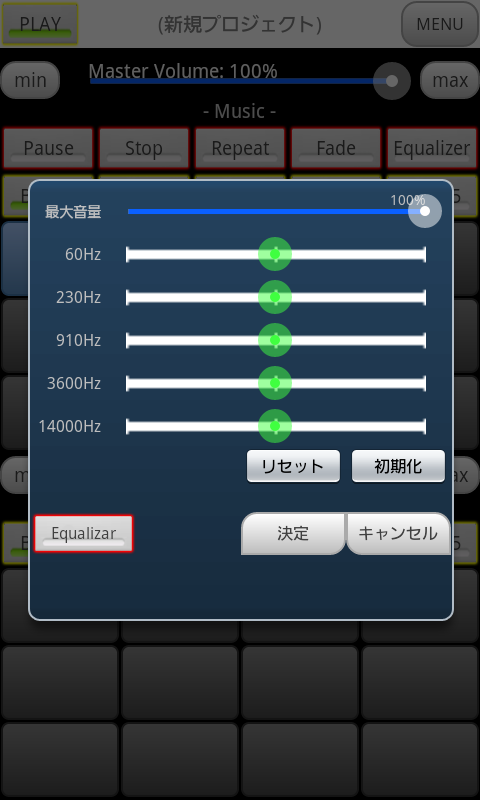
最大音量/イコライザの設定の変おこなえます。
再生中のMusicが終了すると、この画面も終了します。
【MusicとSound Effectsの違い】
Musicは、一時停止・停止・リピート・フェード・イコライザが使用できます。1曲のみの再生となり、他の曲を選ぶと切り替わります。
フェードをonにしているとクロスフェードとなり一時的に2曲重なります。
プレイモードで再生中の曲をタッチすると、イコライザの設定を変更できます。
停止させる場合は、MENUから、再生中のSEをすべて停止することが出来ます。
SEは、20音まで同時に出力でき、同じ音を重ねることもできます。
再生させる方法を変更することが出来ます。
【設定について】
音楽/効果音のボタンの数を、それぞれ 10×10まで設定できます。また、画面領域の振り分けを変更できます。
これは、プロジェクトごとに保存されます。
また、次回起動時は、最後の設定で起動します。
特にイコライザの使用で端末によって不具合が出やすくなります。
<不具合の例>
・強制終了
・音が大きくなる
・ブツブツ音が切れる
※ 【 重要 】 ※
このアプリを使用して、発生した損害・損失等、一切責任を負いかねます。
業務等で、ご使用の際は十分テストを行って、自己責任でお使いください。
また、有料機能に関しましても、十分テストを行って、すべての動作に納得の上で、ご購入ください。
端末の変更による不具合等も含め、キャンセル・払い戻しは致しませんので、ご了承ください。
-動作についてー
端末ごとの機械的な違いにより、同時発音可能数・イコライザ・クロスフェード等に影響がありますのでご了承ください。特にイコライザの使用で端末によって不具合が出やすくなります。
<不具合の例>
・強制終了
・音が大きくなる
・ブツブツ音が切れる
登録:
投稿 (Atom)






























